1、如图所示,我们打开这个文字文档,箭头所指的这个表格就是我们需要设置底纹的表格了。

2、如图所示,我们使用鼠标选中表格。
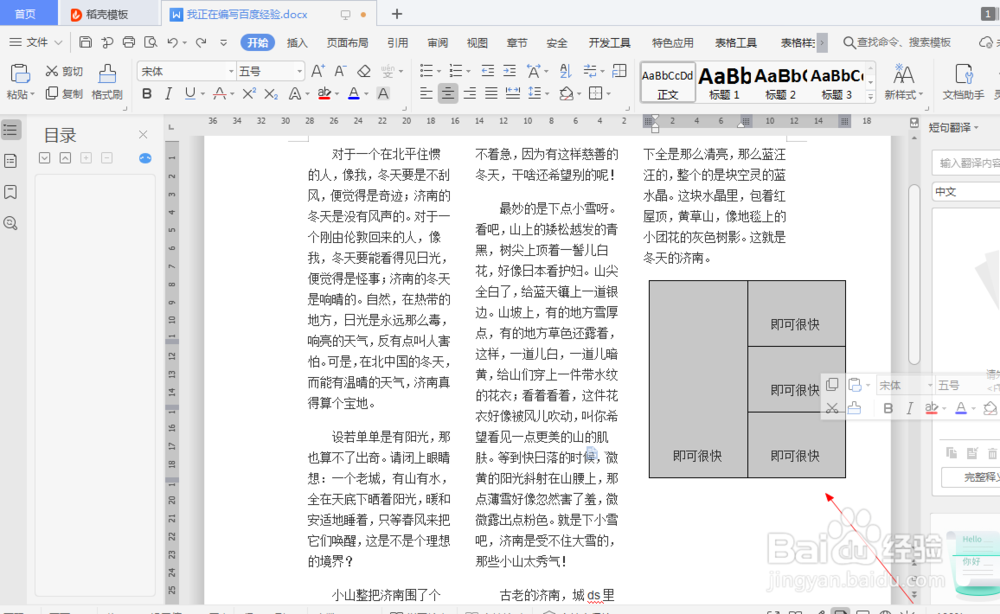
3、如图所示,我们在选中的表格上鼠标右击,在弹出的列表菜单中,我们点选箭头所指的“边框和底纹(B)...”选项。
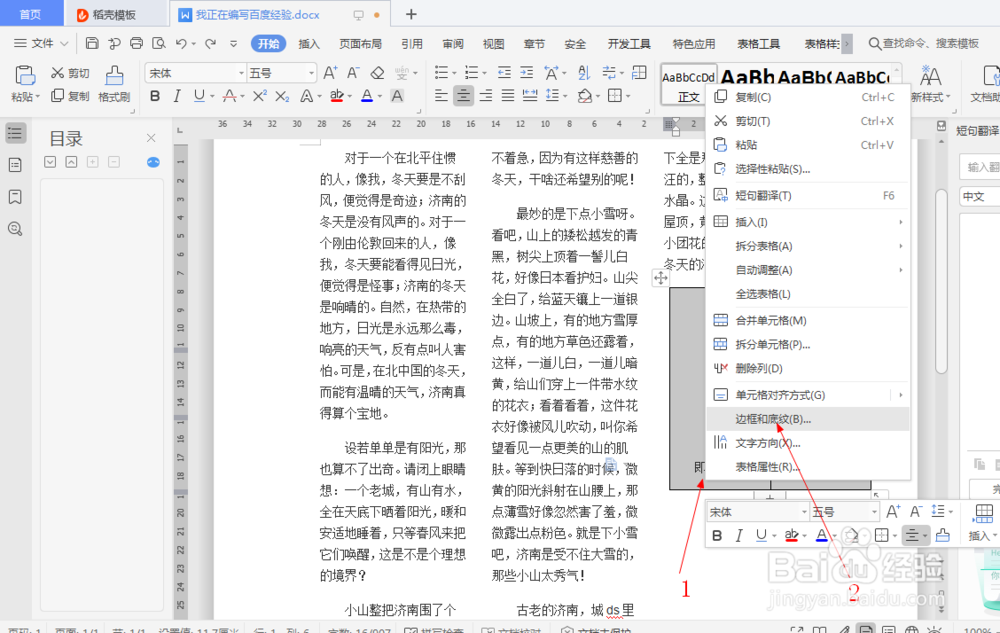
4、如图所示,在弹出的底纹和边框对话框中,我们点选箭头所指的“底纹”选项。

5、如图所示,我们点击箭头所指的“向下三角按钮”,在弹出的颜色面板中,我们点选箭头所指的“红色”,之后我们点击箭头所指的“确定”按钮即可。

6、如图所示,我们看到这个表格的底纹就会变为红色的了。
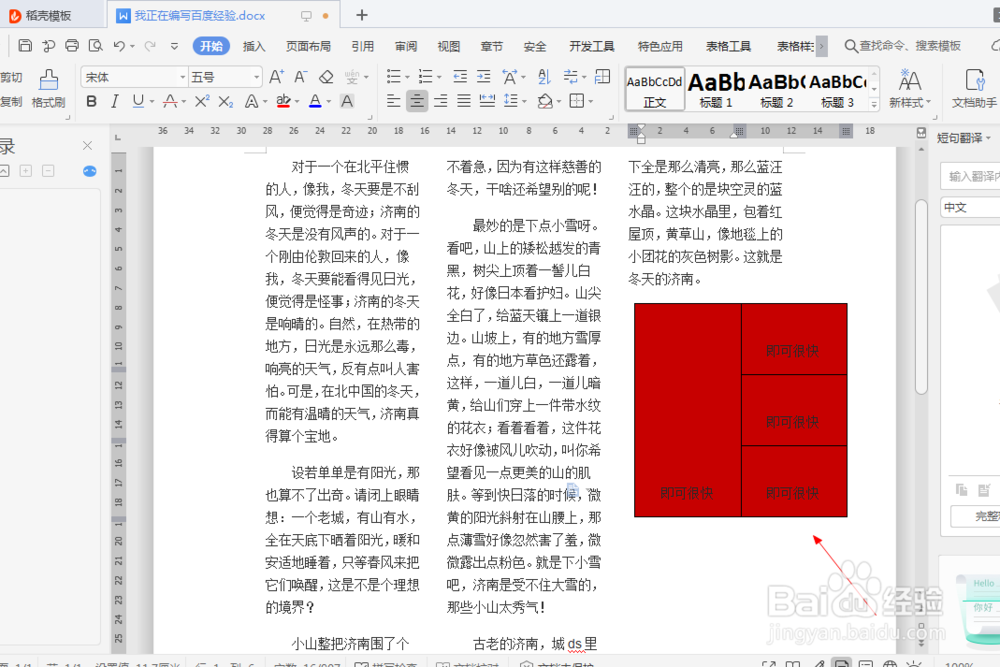
7、如图所示,我们继续选中这个表格,并且在选中的表格上鼠标右击,在弹出的列表菜单中,我们点选箭头所指的“边框和底纹(B)...”选项。

8、如图所示,在弹出的边框和底纹对话框中,我们点选箭头所指的“向下黑色三角按钮”,在弹出的颜色面板中,我们点选箭头所指的“黄色”按钮,之后我们点击箭头所指的“确定”按钮即可。

9、如图所示,我们看到这个表格的底纹变为了黄色了。

10、如图所示,我们继续选中这个表格,并且在选中的表格上鼠标右击,在弹出的列表菜单中,我们点选箭头所指的“边框和底纹(B)...”选项。

11、如图所示,在弹出的边框和底纹对话框中,我们点选箭头所指的“向下黑色三角按钮”,在弹出的颜色面板中,我们点选箭头所指的“蓝色”按钮,之后我们点击箭头所指的“确定”按钮即可。

12、如图所示,我们看到这个表格的底纹变为了蓝色了。
